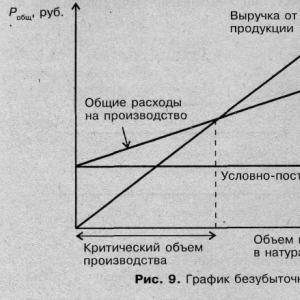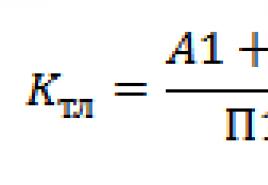Пошаговая инструкция регистрации на амазоне. Процедура регистрации на Amazon: покупателем, продавцом
Процесс регистрации часто ассоциируется с чем-то длинным, запутанным и полным ловушек. На самом деле, регистрация на американском Amazon займет не более получаса вашего времени. И никаких полетов в США — все можно сделать удаленно.
В течении регистрации вам предстоит принять несколько решений. Остановимся на основных. Первый выбор, который предстоит совершить, касается типа аккаунта продавца.
Решение #1: Proffessional или Individual Selling Plan?
Individual plan следует выбирать, если вы продаете меньше 40 единиц в месяц. Больше продать Amazon не позволит — таковы ограничения. При выборе Individual plan с каждой продажи Amazon снимает комиссию $0.99 (не учитывая плату FBA).
Prosseffional plan стоит $39.99 в месяц + комиссия с каждой продажи. Но выбрав этот тип аккаунта, вы смело можете продавать больше 40 единиц в месяц, открывать закрытые категории, создавать кампании контекстной рекламы, пользоваться аналитикой Amazon, создавать неограниченное количество листингов. В Individual plan этого всего нет.
Очевидно, что Prosseffional plan богаче на функционал и выгоднее.
Решение #2: зарегистрироваться как физическое или как юридическое лицо?
На европейском Amazon нужно обязательно регистрировать свою компанию. Но на Amazon USA все проще — вы можете зарегистрироваться как физическое лицо . Это очень удобно, ведь не нужно проходить длительный процесс регистрации компании и присутствовать в Штатах.
Если у вас есть своя компания, и вы планируете запускать масштабный бизнес, то лучше зарегистрироваться как юридическое лицо . Учтите, что налоги вы будете платить соответственно законодательству страны, в которой зарегистрирована компания (страна может быть хоть в Европе, хоть в Америке, хоть в Азии).
Решение #3: зарегистрироваться как резидент США или как нерезидент?
Иронично, но продавцам-нерезидентам США часто намного проще вести бизнес на Amazon. Это связано с американским налоговым законодательством, о котором вы, наверное, наслышаны.
Во время регистрации жители США указывают свой Tax Identification Number (аналог нашего идентификационного кода), и после этого от налоговой службы они не скроются: налоги на продажу списываются автоматически. Если вы житель США , или ваша компания зарегистрирована в этой стране, то придется платить налоги соответственно законодательству конкретного штата.
Если вы прописаны в другой стране (или зарегистрировали там компанию), все налоговые вопросы решаете в ней. Во время регистрации аккаунта на Amazon вы заполняете форму W9-BEN, после чего вы официально можете не подавать отчеты в налоговую службу США. Учтите, что, возможно, придется платить налог на прибыль в своей стране.
Как зарегистрироваться на Amazon USA?
Переходим непосредственно к процессу регистрации. Это займет 20-30 минут. Первый шаг — заходим на https://sellercentral.amazon.com и кликаем на “Register now”.
В новом окне кликаем на кнопку “Start selling”. Выбираем Professional или Individual plan.
Затем заполняем форму регистрации. Учтите, что для аккаунта Amazon лучше использовать отдельный почтовый ящик, ведь вам постоянно будет приходить масса уведомлений.
Следующий шаг — указать название бренда, адрес, страну, номер телефона, тип продукта, который вы собираетесь продавать и т. д. Обратите внимание на поле “Display name” — это то, как вы (продавец) будете отображаться на Amazon. Имя должно быть уникальным, поэтому лучше всего указать название бренда. Поля, которые помеченные “this is optional” все равно лучше заполнить.
После этого нужно указать данные кредитной карточки (или карты для выплат), оформленной в любой стране и любой валюте. Для регистрации подходят карты Visa, MasterCard, American Express, Discover, Diners Club, или JCB. Основное условие — снять лимит на операции в интернете, иначе Amazon не сможет снять комиссию.
Эта карта используется скорее для подтверждения личности, а не для проведения оплат. Снимать с нее деньги Amazon будет только тогда, когда у вас нет продаж, и вы ушли в минус. В противном случае, все платы вычитаются с вашего дохода от продаж.
И, наконец, последний шаг — “Tax Interview” , в котором нужно указать информацию об оплате налогов. Не волнуйтесь, интервью как такового не будет, нужно всего лишь ответить на пару вопросов. Кликаем на кнопку “Launch Interview Wizard”.
Откроется окно, в котором в меню “For U.S. tax purposes, are you a U.S. person?” выбираете “No”, если вы регистрируетесь как нерезидент США. Чтобы продолжить, кликайте на “Save and continue”.
Готово! Первый шаг на пути к успешному бизнесу на Amazon сделан!
Amazon – виртуальный ритейлер из США, за достаточно небольшой срок превратившийся в одну из самых масштабных торговых площадок, известную во всем мире и реализующую товары массового спроса. Зарегистрироваться на сайте Амазона – это получить доступ ко всем преимуществам продаж и покупок в режиме онлайн. Если не пройти эту простую процедуру, практически полный функционал портала будет недоступен пользователю.

Где можно зарегистрироваться
Кроме сайта amazon.com, действующего в США, существуют филиалы компании в различных государствах (Бразилия, Канада, Германия, Япония, Великобритания, Италия, Франция, Испания, Китай, Индия). У каждого из них разные доменные имена.
Зарегистрироваться на amazon.com, то есть основной версии интернет-магазина Амазон, достаточно, чтобы впоследствии посещать любой из адресов, пользуясь одними и теми же данными для входа.
Адрес, по которому будут доставляться посылки, указывается только один раз и сохраняется в аккаунте клиента.
Инструкция по регистрации на Амазоне
Зарегистрироваться на Амазоне получится абсолютно бесплатно, в процедуру входит несколько этапов.
Важно! Перед регистрацией пользователю желательно создать отдельный электронный адрес, предназначенный именно для подобных действий. Можно пользоваться и основной почтой, но это будет менее удобно.
Как покупатель
Как зарегистрироваться на Амазоне как покупатель по инструкции:

Необходимые данные вносятся исключительно на английском языке.
В форму вписывается имя будущего покупателя, электронный адрес и его подтверждение, телефонный номер. Последний необязателен, так как он требуется только для рассылки уведомлений, например, когда поменялся статус заказа. Функция действует только на территории США.
Следующее – пароль. Важно придумать надежную комбинацию, а затем запомнить либо зафиксировать ее где-либо. Пароль также требуется повторно подтвердить.
- Нажать кнопку «Create Account».
- Пройти по ссылке, поступившей на электронный адрес, подтвердить намерение пользователя зарегистрироваться на Амазоне.
Если проигнорировать обязательное подтверждение, через несколько дней созданная учетная запись будет удалена.
Пользователь, который зарегистрировался в системе, обретает полный доступ к функционалу портала.
Адрес доставки и платежные реквизиты можно вписать либо сразу, либо тогда, когда начнется оформление первого заказа.
Как продавец
Как зарегистрироваться и создать аккаунт на Amazon как продавец:

Первый месяц ее использования будет бесплатным, в дальнейшем начнет сниматься комиссия – 3.99 долларов.

Согласиться с условиями договора во второй графе, нажать кнопку «Next».

- На следующей странице снова появляются поля для заполнения. Здесь пишется местонахождение продавца, а также имя, под которым он желает регистрироваться и работать на Амазоне.
- Подтвердить, что регистрируется реальный человек, используя звонок либо сообщение.
- В разделе «Payments» ввести платежные реквизиты для списания оплаты за использование аккаунта продавца. Этот этап пропустить нельзя – Амазон заботится о том, чтобы его положение было максимально безопасным.
- Заполнить информацию, важную с позиции налогового законодательства. Оставить имя и фамилию, гражданство продавца, адрес его постоянного проживания. Это некритичный момент в случае с регистрацией для работы в России.
- Нажать кнопку «Exit interviu».
- Заполнить опросник, касающийся качеств продукции, которой будет торговать продавец на Амазоне.
- Нажать «Next».
- Выбрать категории реализуемых товаров и нажать кнопку «Finish».
Выполнив все описанные действия, удастся зарегистрироваться на Amazon и начать зарабатывать с его помощью.
Я начинаю серию статей про глобальную торговую площадку Amazon.com.
Многие слышали об этом интернет магазине. Некоторые уже покупают. Кто-то хочет сделать покупку, но не знает как подступиться к этому сайту.
И, действительно, сайт Amazon не так прост. И для новичка, да и не совсем новичка, может оказаться затруднительно сделать там покупку без подробных инструкций.
Невозможно рассказать об Amazon в одной статье, да еще и коротко, и ясно.
Поэтому я начну описание этого сайта поэтапно.
К большим плюсам Amazon отнесу наличие просто огромного необъятного выбора практически любых товаров, очень привлекательные цены, большое количество полезных отзывов от покупателей, прямая доставка в Россию (но не на все товары).
К минусам Amazona отнесу слабо удобную навигацию по сайту, трудно понятная регистрация, ввод адреса, оплата, некорректный поисковый сервис, большое количество сторонних продавцов, которые могут быть недобросовестными (не все, конечно).
1. Регистрация на русском на Amazon com.
Так уж сейчас существует, что русского языка на этом сайте нет. Будем надеяться, что он все же появится в опциях этого сайта.
Чтобы начать совершать покупки на этом сайте вам просто необходимо зарегистрироваться. Это нужно для того, чтобы вы могли увидеть, доставляется ли тот или иной товар в Россию. Не все товары могут быть отправлены в Россию, но многие могут.
Не расстраивайтесь, если вы хотите купить какой-то товар, а его к вам не отправляют, вы всегда можете купить его на склад вашего американского посредника , а уж затем переправить его к вам.
При такой схеме есть лишь одно ограничение - это товары, запрещенные к ввозу в Россию. .
Так как я более-менее владею английским языком, то описание сайта Amazon буду давать именно этой версии, то есть официального сайта на английском.
В правом верхнем углу сайта Amazon.com нажмите на Your Account .

Откроется новое окно, где вам предложат ввести ваши регистрационные данные.
Писать все нужно на латинице. Подробнее о том, как правильно писать на латинице .
Введите ваше имя.
Ваш действующий е-мейл.
В следующем поле повторите его.
Придумайте надежный пароль и введите его в поле Password
.
В следующем поле повторите этот пароль.
Последнее поле заполнят не нужно, там требуется мобильный телефон. Это для смс-рассылок, так что если вы не живете в США, вам лишние траты не нужны. Заполнять в это поле телефон посредника так же не нужно.

После заполнения нужных полей, жмите Create your Amazon Account .
Окно перезагрузится. Вы окажитесь на главной странице сайта.
Теперь необходимо ввести адресные данные.
Нажмите Your Account .

В развернувшемся окне нажмите Your Account .

Откроется новое окно.
Сейчас все эти пункты разбирать не будем. Я лишь вкратце обозначила, что они значат. Нас интересует ввод адреса доставки.
Для этого нажмите Add new address .

В новом окне вам нужно для начала ввести ваш российский адрес проживания, там где вы будете получать посылки (адрес прописки).
Пишите латинскими буквами:
ваши имя и фамилия,
ваша улица (или проспект или переулок и т.п.), номер дома, номер корпуса,
номер квартиры.
То, что из этого у вас не вошло в первую строку Address line 1
, переносите в Address line 2
.
В поле City - ваш город
В поле State/Region - ваша область (республика, округ и т.п.)
ZIP - ваш индекс
Country - ваша страна, выберите ее из списка
Phone number - обязательно ваш действующий номер мобильного телефона.
Но не нужно писать его "8 902....". Правильно писать "+7 902...".
Важно: заполнять эти поля вы должны так, как будет максимально понятно нашим российским почтальонам. На Amazonе эти поля никто читать не будет!
Именно поэтому, я расписала слова "корпус" и "квартира".

После заполнения полей, нажмите Save& Add Payment Metod .
В новом окне введите номер вашей банковской карты (он на лицевой стороне карты), имя держателя карты (то есть ваше), срок действия карты (это тоже на лицевой стороне карты).
Затем нажмите кнопку USE THIS ADDRESS . Тем самым вы обозначили, что это ваша банковская карта и у нее Биллинг адрес - это ваша прописка.

Важно: если вы адрес доставки написали на себя, а платить хотите картой супруга (например), то тогда вам нужно не жать кнопку USE THIS ADDRESS, а заполнить поля, что вы видите внизу окна. Там вы должны написать имя и фамилию супруга, его адрес прописки и его мобильный телефон. А затем нажать USE THIS ADDRESS, под теми полями что вы заполнили!

После откроется новое окно. Здесь вы видите, что система запомнила ваш адрес российский доставки и вашу банковскую карту.
Далее нажмите Enter a new address , чтобы добавит новый адрес теперь уже американского посредника, у которого я вас настоятельно рекомендую зарегистрироваться. Для чего это надо? Как я уже писала, не всякий товар может быть отправлен напрямую в Россию.А может так случится, что вам очень нужен будет этот товар и тогда вы сможете купить его на ваш адрес американского посредника. И второй момент, иногда и даже часто стоимость доставки товара напрямую в Россию может быть очень дорогой, а через посредника вы эту стоимость можете значительно удешевить. Тут уж решать вам.
Поэтому добавляем второй адрес доставки - американского посредника.

После заполнения полей, жмите Save & Continue . То есть в этом шаге я пропускаю дальнейшее добавление вашей банковской карты. Вы сможете ввести ее позднее при оплате, а скорее всего сайт покажет вам уже введенные данные вашей банковской карты в российском адресе.
И еще одна опция в этом шаге, которую стоит включить - нажать на нее. Это Turn 1-Click on - кнопка в правом углу сайта. Эта кнопка позволяет моментально перейти к покупке-оплате конкретного товара, то есть купит в один клик.

Эта кнопка позволит вам сократить время, уменьшить количество шагов на пути к оформлению заказа. И поможет купить товар быстрее в период распродаж или акций, когда количество товара ограничено, а вы хотите успеть.
Регистрация на популярном интернет магазине Amazon.com
В этом посте я постараюсь кратко и емко расписать поэтапно регистрацию на Amazon и привязку к аккаунту банковской карты .
У многих возникают трудности при регистрации на Амазоне , так как интернет-магазин не поддерживает русский язык и имеет очень расширенных функционал, в котором не сложно запутаться.
Регистрация на Amazon
1) Находясь на главной странице интернет магазина нажмите на "Sign Up " в правом верхнем углу. Кнопка появится при наведение мыши на "Account & Lists ".


Подтверждать e-mail не требуется, вас сразу перекидывает на главную страницу магазину и уже под своим новым аккаунтом.
Привязка банковской карты на Amazon
1) После наведения курсора мыши на пункт справа "Account & Lists " появится список, где нужно выбрать "You Account ".

Здесь вы можете указать свой адрес доставки , проверить свои заказы, изменить настройки профиля , добавить номер мобильного телефона и привязать банковскую карту. Теперь нажмите на "Payment options ".

2) Впишите данные своей карты в соответствующие поля. Галочка нужна, чтобы вы могли пользоваться этими же платежными данными на других сервисах Амазона .

После нажатия кнопки "Add your card ", также потребуется заполнить данные о вас (ФИО, адрес, страна, город, номер и почтовый индекс - ZIP ).

3)После того как вы нажмете "Use this address " появится вот такое окошечко, говорящая о том, что настройки аккаунта Амазон успешно были изменены.
Ну а в нашем примере это говорит о том, что банковская карта для оплаты услуг сервиса Amazon.com успешно была привязана к аккаунту.

В любой момент мы также можете на этой страницу отвязать банковскую карту , изменить ее или добавить другие способы оплаты.

Поздравляю, теперь вы сможете не только делать покупки на Amazon.com , но полноценно пользоваться всеми сервисами, принадлежащими данной компании. А их, поверьте мне, очень много:)
Лично я зарегистрировал аккаунт на Амазоне , чтобы приобретать Битсы (Bits) , оформлять платную подписку (Subscribe) и Прайм (Prime) подписку на Twitch.tv .
Ноябрь 15, 2017
Для создания бизнеса на Амазон одним из первых действий является регистрация аккаунта на сайте. Создание аккаунта продавца
на Амазон занимает немного времени — данная процедура проста и производится всего в пару действий. Тем не менее, чтобы зарегистрировать аккаунт, желательно знать английский язык на элементарном уровне, чтобы разобраться, что означают те или иные функции. Как вариант уметь пользоваться гугл переводчиком и уметь понять переведённый им текст.)
Регистрация нужна не простая – аккаунт должен быть создан именно для продаж. При этом нужно помнить, что работаем мы для получения прибыли, а значит нам важны и финансовые потоки. Для этого существует система Payoneer, в которой вы можете создать дебетовую карту для последующего вывода заработанных денег на Амазоне. Как зарегистрироваться на Payoneer читаем .
Теперь к пошаговой инструкции регистрации аккаунта продавца на Амазон. Она может показаться длинной и сложной, однако интуитивно понятна, поэтому инструкцию можно использовать в виде шпаргалки.
Первым шагом будет переход по ссылке «https://sellercentral.amazon.com», где увидим стартовую страницу входа в свой аккаунт продавца на Амазон.

При наличии у нас аккаунта, мы б вводили свои данные в соответствующие поля. Для регистрации нового аккаунта нужно нажать кнопку «Register now».

Загрузится следующая страница регистрации:

Это «Landing page» Амазона для регистрации продавцов. Обращаем внимание, что по умолчанию Амазон предлагает зарегистрировать профессиональный аккаунт, за который после окончания месяца бесплатного пользования, будет снимать комиссию 39,99$.
Справочно. На сайте Амазона регистрация доступна для двух типов продавцов:
- Individual
- Professional Sellers
Итак, о стоимости профессионального уже оговорено выше. За эти деньги Амазон даёт право неограниченного числа продаж в месяц . Так же есть такие плюшки как возможность запустить рекламу, просмотреть аналитику по своим товарам и продажам, неограниченное количество листингов, экономия на комиссиях и это лишь небольшой список выгод профессионального аккаунта.
Индивидуальный аккаунт не требует оплаты единовременной комиссии за месяц. Однако за каждую продажу придётся оплатить Амазону 0,99$ . А также не сможете продать более 40 единиц в месяц.
Для профессионального аккаунта есть лайфак. Вы можете зарегистрироваться на профаккаунт, при этом Амазон снимет с Вашей карты деньги. Однако, если движений и действий, связанных с продажами, на аккаунте не было, то можно попросить поддержку вернуть деньги. И они идут на встречу. Поэтому, если мы нацелены на долгосрочный и растущий бизнес можно регистрировать сразу профессиональный аккаунт. При этом нет никаких проблем зарегистрировать индивидуальный аккаунт – в любой момент можно преключиться на профессиональный. Выбор за Вами)
Нажимаем кнопку «Start selling» .

В загрузившемся окне выбираем пункт «Create your Amazon account» .

Вводим все необходимые данные, как указано на картинке:
- Здесь нужно ввести латиницей свои имя и фамилию — пункт 1 ;
- Вводим Ваш email адрес — пункт 2 ;
- Придумываем и указываем желаемый пароль — пункт 3 ;
- Повторяем свой желаемый пароль из пункта №3 (выше) — пункт 4 ;
- Нажимаем кнопку «Next» и ждём загрузки дальнейшей информации — пункт 5 .

7. После загрузки следующего шага регистрации мы увидим следующее окно:

Здесь нужно в поле под номером 1 внести «Legal name» . Поле нужно для понимания потребителем — продаёт физлицо или компания. Если Вы работаете от лица компании и есть соответствующие подтверждающие документы, то вводите название Вашей компании. Если же Вы торгуете как индивидуал, то указываем своё имя-фамилию. Или псевдоним. Всё прописывается латиницей.
Подтверждаем своё согласие с правилами в чек-боксе под номером 2 на картинке и нажимаем кнопку «Next».
В загруженной странице опять поля для заполнения. Необходимые данные описаны ниже.

В поля 1-5 необходимо внести Ваши данные о месте жительства.
Под ними есть поле — «U nique business display name » — это имя, под которым Вы будете продавать, которое будут видеть Ваши потенциальные покупатели на Амазон. В случае, если Вы уже продаёте товар через сайт в Америке введите его URL в блок под номером «6» .
Далее необходимо подтвердить, что вы реальный человек при помощи звонка или СМС. Выбираете удобный способ из блока «7» и ниже в поле под номером 8 выбираем нужную страну и вводим свой номер телефона. После нужно отметить язык, который вам наиболее понятен из выпадающего списка и нажать кнопку « Text me now».

В данное окно вводим полученную от Амазона информацию. Это должен быть цифровой PIN. И нажимаем «Verify» . Когда код будет принят жмём кнопку «Next».
Следующим нашим шагом будет ввод данных кредитной или дебетовой карты. Это необходимо для списания средств за пользование аккаунта. Конечно же это нужно в случае если мы регистрируем профессиональный аккаунт, а не индивидуальный. Амазон максимально пытается обезопасить своё положение, поэтому пропустить ввод данных здесь не получится.
Так же напоминаю про регистрацию в системе Payoneer , на данном шаге становится необходимостью. Как зарегистрироваться на Payoneer читаем .

Итак, в первый блок данных вводим информацию о своей кредитной карте. Это необходимо для списания средств Амазоном с вашей карты за пользование профессиональным аккаунтом или другие возможные сервисы от Амазона.
Второй блок предназначен для вывода заработанных средств от продаж. Именно здесь и нужна регистрация Payoneer. В этом блоке вводите персональные данные из этой платёжной системы.
На данном шаге информация нужна для понимания Амазона как работать с Вами с точки зрения налогового законодательства. После предыдущего шага мы увидем следующую картину:

Кликаем по выделенному элементу и переходим в раздел заполнения данных. На первый взгляд всё выглядит достаточно страшно, однако всё не так плохо, если Вы не являетесь жителем США. По большому счёту налоговым органам этой страны без разницы платите ли Вы налоги в своей стране. Обращаем внимание на первых два пункта и правильно проставляем там данные (в случае, если Вы НЕ живёте в США):

После такого размещения меток большинство полей пропадёт за ненадобностью. Остаётся заполнить следующие поля:

имя и фамилия латиницей — поле 1 ;
выбираем страну, гражданином которой являетесь — поле 2 ;
постоянный адрес проживания. После выбора конкретной страны появятся поля для заполнения более конкретных данных о адресе проживания — поле 3 .
Так же обращаем внимание, чтоб ниже была проставлена метка, куда будут приходить письма, связанные с темой налогов. После заполнения всех необходимых полей станет активной кнопка «Submit» . Её и нажимаем для перехода далее. В загрузившейся странице нажимаем кнопку «Exit interviu» .
11. В появившемся опроснике необходимо указать верные данные по отношению к Вам.

Первый вопрос уточняет есть ли у Вас UPC коды для продуктов, которые Вы будете продавать. Ответ зависит от наличия у Вас этих кодов.
Второй уточняет производите ли Вы свои продукты сами и брендируете их. Ответ здесь будет зависеть от Вашей стратегии работы на Амазон. Если это Онлайн арбитраж или дропшипинг, то ставим здесь ответ «No». Если же Privat Label, то отмечаем «Yes».
И третий вопрос заключается в уточнении информации сколько продуктов (листингов) вы собираетесь продавать.
Хочу отметить, что особого влияния на дельнейшую деятельность ваши ответы иметь не будут, поэтому не стоит заморачиваться в подсчёте планируемых к продаже продуктов 100 или всё-таки 101.
Жмём кнопку «Next». На загрузившейся странице выбираем категории своих товаров и завершаем регистрацию нажатием кнопки «Finish» .
После этого можете сказать себе «Ура, я это сделал(а)! Я молодец!». Потому как даже написание этой статьи вызывает у меня такие чувства))
Теперь Вы имеете аккаунт продавца на Амазоне и можете зарабатывать, продавая товары. Поздравляю!
Вконтакте